ども。
2月29日は祝日でもいいのではないかと感じている担当ちゅんです。
職場では徐々に年度末が近づいてきて、慌ただしさを増してきたように感じています。そんな中ですが、最も重要な業務と言っても過言ではない「新庁舎ネットワークの設計業務」が本格化してきて、いよいよ気合を入れなおさないといけないと感じています。
八雲町本庁舎は令和9年度の新築移転に向け、現在、実施設計業務を行っているところです。通常、建物を新築するときの設計では「建築主体工事」「電気設備工事」など分野ごとに分かれていて、情報通信に関する工事は広い意味では「電気」に分類されます。「じゃあ電気の設計でいいじゃないか」と思うのですが、そうもいきません。かなり専門性が高くなってしまった情報ネットワークに関しては、本体の設計業務とは別なものとして単独で設計が求められる、そんな状況になっています。
思い起こせば、私がこれまで関わってきた中で一番大きな建築案件は八雲総合病院の本館棟新築でした。その時は元上司92氏が文字通り「陣頭指揮」をとり、現場の業者さんや病院の職員と連携しながら業務を進め、私などは上司からの指示に従って黙々と業務をこなしていたに過ぎません。今、当時の上司がやっていたことを自分がしなければならない段階になり、改めて「建物を建てるって難しいな」と感じていますし、「あの時はどうしていたっけ?」と当時の上司がどんな仕事の仕方をしていたのか思い出しながら、ある意味では真似をしながら進めているような状況です。
幸いなことに、道内の自治体では庁舎の建て替え・移転というものが複数行われていて、普段からよく連絡を取り合う「同業者様」からのアドバイスも得られており、人に恵まれているなと感じています。八雲町の職員として一回経験できるかどうかの「庁舎移転」というイベントを前にして、多くの方の助けを借りながら、微力ながらも全力で業務に当たっていきたいと思っています。
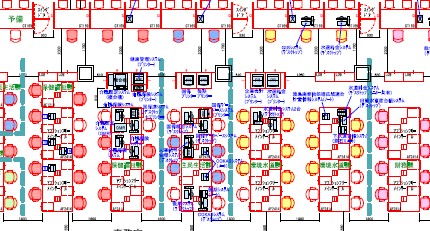 図面とにらめっこの日々が始まります
図面とにらめっこの日々が始まります
(投稿者:ちゅん)




 GIGAスクール端末のChromeOSはCeleronでも快適です
GIGAスクール端末のChromeOSはCeleronでも快適です
 探せばあるといっても、真っ先に頭に浮かぶのはやっぱりこのメーカーですよね。
探せばあるといっても、真っ先に頭に浮かぶのはやっぱりこのメーカーですよね。